При чистке клавиатуры или мыши компьютера желательно, чтобы они были отключены от системного блока. Или сам системный блок должен быть выключен во время такой чистки. А для владельцев ноутбуков выключение устройства – это и вовсе единственное решение. Ведь хаотическое нажатие клавиш может привести к разным последствиям. Можно ли заняться чисткой при включённом компьютере?
Например, чтобы параллельно с облагораживающим трудом смотреть какой-нибудь интересный фильм.
Можно, если заблокировать ввод данных. Не нужно ни отключать компьютер, ни пробираться к системнику в труднодоступное место под столом, чтобы выдернуть шнур клавиатуры и мыши, если на время чистки прибегнуть к помощи специальных программных средств Windows. Что это за средства?
1. Диспетчер устройств Windows
Временно отключить клавиатуру на время чистки можно с помощью штатного инструментария операционной системы. Делается это с помощью диспетчера устройств. Удобный доступ к этому системному функционалу в версиях Windows 8.1 и 10 реализован в меню Win + X .
Если завис ПК
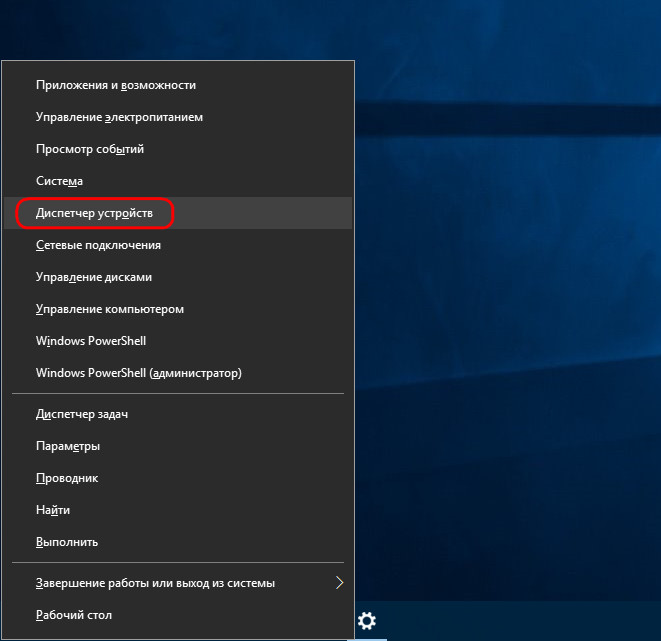
В Windows 7 можно, к примеру, воспользоваться командой «Выполнить» и ввести:
devmgmt.msc
В окне диспетчера раскрываем вкладку «Клавиатуры», вызываем контекстное меню на клавиатуре. И жмём либо «Отключить», если такой пункт присутствует, либо «Удалить устройство».
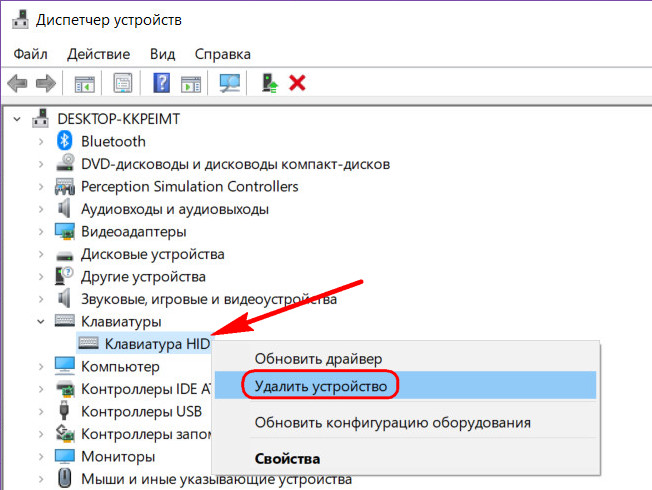
Подтверждаем отключение или удаление.
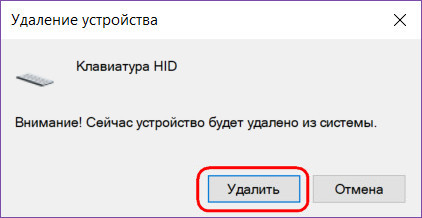
Теперь можно приступать к чистке. Может быть так, что на ноутбуке останется активной кнопка питания. Просто нужно быть поаккуратней в её области.
По завершении чистки, если для клавиатуры было доступно отключение, в контекстном меню кликаем «Задействовать». А если она удалялась, вверху окна диспетчера жмём кнопку обновления конфигурации.
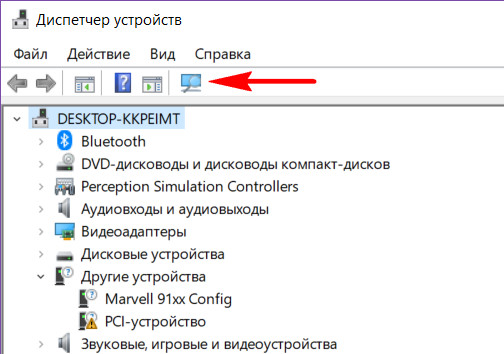
В последнем случае запустится процесс определения новых устройств, и клавиатура снова появится в окне диспетчера.
Такой способ хорош тем, что не требует никаких сторонних решений, однако он не подойдёт для комплексной уборки, когда у нас руки дойдут до чистки всей периферии компьютера.
2. Программа KeyFreeze
Простейшая бесплатная программка KeyFreeze с единственной кнопкой может заблокировать и клавиатуру, и мышь.
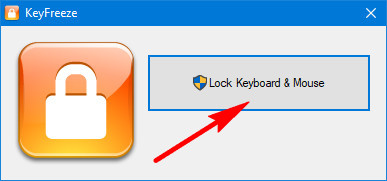
Для разблокировки обоих устройств ввода необходимо нажать Ctrl + Alt + Del .
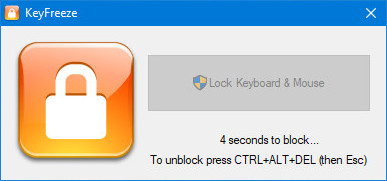
Как перезагрузить пк с клавиатуры -если завис
И выбрать пункт «Отмена».
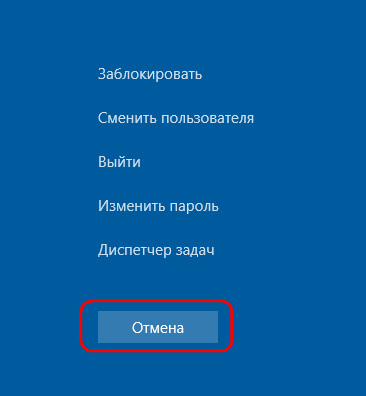
3. Программа Block
Чуть больше может предложить ещё одна простенькая и бесплатная программка Block. Важно: её нужно запускать от имени администратора.
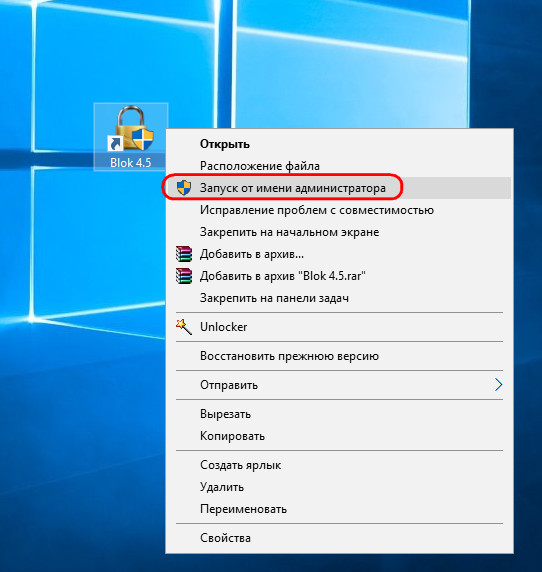
Чтобы заблокировать мышь и клавиатуру, нажимаем кнопку «Блокировать без отключения монитора».

Подтверждаем блокировку. Выход из режима блокировки осуществляется, как и в предыдущем случае, клавишами Ctrl + Alt + Del и нажатием «Отмена».
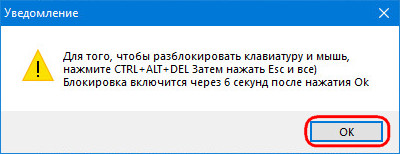
Если нужно протереть экран ноутбука или монитор и отследить на тёмном фоне разводы, используем кнопку «Блокировать с отключением монитора».
Дополнительная фишка программы Block — таймер отключения компьютера.
Источник: www.white-windows.ru
Как выключить компьютер с помощью клавиатуры без монитора
Выключение компьютера с помощью клавиатуры возможно, даже если у вас нет монитора. Ниже представлены несколько методов, которые помогут вам быстро выключить ПК, если необходимо:
Воспользуйтесь комбинацией клавиш Alt+F4, чтобы выключить компьютер. Нажмите их на рабочем столе и закройте все открытые окна. Затем выберите опцию «Завершение работы». Прямо перед закрытием ПК появится диалоговое окно, в котором вы можете подтвердить завершение работы.
- Комбинация клавиш Alt+4
Вы можете перезагрузить компьютер или отправить его в спящий режим, нажав комбинацию клавиш Alt+4. При этом появится меню с несколькими вариантами действий: перезагрузка, завершение работы, спящий режим. Выберите нужный вам вариант.
- Можно ли выключить монитор с помощью клавиатуры
- Как перезагрузить компьютер без экрана
- Полезные советы
- Выводы
Можно ли выключить монитор с помощью клавиатуры
Да, можно. Для отключения монитора воспользуйтесь комбинацией клавиш «Windows + P». В результате экран выключится, но при этом компьютер продолжит работу.
Как перезагрузить компьютер без экрана
Используйте комбинацию клавиш Alt+F4, чтобы перезагрузить компьютер без экрана. После закрытия всех окон появится диалоговое окно, в котором нужно выбрать опцию «Перезагрузка». Также можно воспользоваться комбинацией клавиш Alt+4 и выбрать нужный вариант в меню.
Полезные советы
- Если вы хотите быстро выйти из системы, нажмите клавиши Win+L — таким образом активна останется прошлая сессия, и вы сможете открыть ее при следующей работе за компьютером.
- Если вы регулярно используете клавиатуру для управления компьютером, изучите список сочетаний клавиш для различных действий.
- Если вы регулярно работаете в командной строке, изучите технику ввода команд с клавиатуры, чтобы ускорить работу и не использовать мышь.
Выводы
Выключение компьютера с помощью клавиатуры без монитора не вызовет у вас проблем, если вы знаете сочетания клавиш. Для выключения компьютера используйте комбинацию клавиш Alt+F4 или Alt+4 и выберите нужный вариант. Чтобы выключить монитор, воспользуйтесь комбинацией клавиш «Windows + P». Используя клавиатуру для управления компьютером, вы можете быстро и эффективно работать. Изучите сочетания клавиш, чтобы ускорить работу и не использовать мышь.
Как создать загрузочную флешку через Ultra ISO
Чтобы создать загрузочную флешку через Ultra ISO, нужно открыть программу и выбрать в меню «Файл» опцию «Открыть CD/DVD». Затем необходимо указать путь к дисководу, где находится нужный диск. После этого нужно выбрать «Самозагрузка» и «Записать образ жесткого диска», затем нажать на кнопку «Записать».
В результате программа создаст полностью скопированный диск с загрузочной областью на вашу флешку. Это позволит вам загрузить компьютер с флешки и выполнить нужные операции, например, установить операционную систему или восстановить данные. Таким образом, создание загрузочной флешки через Ultra ISO является простым и удобным способом создания необходимой среды для работы на компьютере.
Как генерировать картинки в Midjourney
MidJourney — это инновационный инструмент, который позволяет генерировать картинки по описанию. Для того чтобы создать новые изображения, нужно вызвать команду /imagine и добавить новое описание будущей картинки. Например, для создания картинки леса, нужно ввести слово «лес». Если описание состоит из нескольких слов, их нужно разделять запятой.
MidJourney обрабатывает описание и генерирует соответствующую картинку. Программа использует современные технологии машинного обучения, основываясь на глубоких нейронных сетях и алгоритмах обработки изображений. Полученные изображения являются уникальными и интересными, и могут быть использованы для различных целей, как например, для создания оригинальных и креативных дизайнерских работ. MidJourney предоставляет удобный инструмент, который позволяет быстро и легко создавать высококачественные изображения по заданным описаниям.
Что делать если компьютер завис
Если перезагрузка не помогла, то нужно попробовать выявить причину зависания. Изучите информацию на экране и запишите ее. Возможно, это поможет понять, что произошло и что нужно сделать дальше. Если причина зависания не известна, можно попробовать запустить компьютер в безопасном режиме.
Для этого нужно зажать клавишу F8 (на Windows) при старте компьютера и выбрать “Загрузить в безопасном режиме”. Если компьютер запускается в безопасном режиме, значит, проблема скорее всего связана с недостаточными ресурсами или с программным обеспечением. Если это не помогло — стоит обратиться к специалистам, которые помогут выявить и решить проблему.
Как охладить воздух с помощью вентилятора
Для того чтобы охладить воздух в прихожей или комнате в жаркие летние дни, можно воспользоваться вентилятором. Для того чтобы увеличить эффективность охлаждения, поместите перед вентилятором большую миску со льдом. Проводя потоки воздуха через лед, вентилятор будет увеличивать влажность воздуха и снижать его температуру, что существенно поможет справиться с жарой.
Такой способ охлаждения подойдет в тех случаях, когда у вас нет кондиционера или его работа затруднена. Важно не забывать, что миску со льдом нужно периодически менять, чтобы поддерживать желаемый уровень охлаждения. Также украсьте миску лимоном, мятой или другими ароматическими добавками, чтобы создать в комнате еще больший комфорт.
Вопросы:
- Чем обеспечивается ветрозащита
- Какие числа чаще всего выпадают в генераторе случайных чисел
- Как убрать самокат с подножки Яндекс
- Как узнать ответы на Гигтест
- Как отвязать СБП от Вайлдберриз
- Что означает отправление ожидает в отделении
Если вам нужно выключить компьютер с помощью клавиатуры без монитора, существует несколько способов. Один из них — использование клавиш Alt+F4 для закрытия текущего окна или программы. Если потребуется, появится диалоговое окно подтверждения, но вы можете перемещаться между кнопками с помощью стрелок на клавиатуре и нажать клавишу пробел или Enter, чтобы подтвердить выбор.
Еще один вариант — использование меню «Пуск». Для этого нужно нажать клавиши Win+D, чтобы переключиться на рабочий стол, и затем нажать Alt+F4 для открытия меню «Завершение работы». Вы можете выбрать нужный вариант в этом меню с помощью стрелок на клавиатуре и клавиши Enter. Таким образом, не имея мыши или монитора, вы можете без проблем выключить компьютер с помощью клавиатуры.
Источник: podskajika.ru
Безопасное выключение без монитора

У меня недавно был такой случай. На работавшем ПК вышел из строя монитор. И тут же позвонили — предупредили о том, что через 10 минут будет отключено электричество. Не подскажете наиболее безопасный способ выключения ПК в такой ситуации?
По умолчанию кнопка питания на ПК настроена на автоматическое выключение машины. То есть ее нажатие вызывает обычный shutdown, как через кнопку Start в Windows. Некоторые пользователи меняют настройки так, чтобы по нажатию на кнопку выключения система выдавала запрос на действия либо уходила в спящий режим. Какие настройки стояли у вас? Из этого и исходите.
Кроме того, всегда можно несколько раз нажать Alt + F4, чтобы закрыть все приложения и в конце концов выключить компьютер.
Источник: upweek.ru